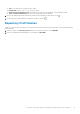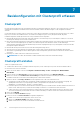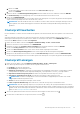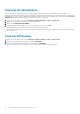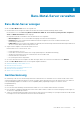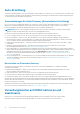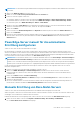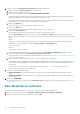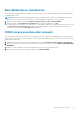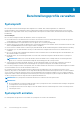Users Guide
d. Klicken Sie auf OK.
Der/die ausgewählte(n) Cluster wird/werden auf der Seite Cluster zuordnen angezeigt.
e. Klicken Sie auf WEITER.
7. Wählen Sie auf der Seite Abweichungserkennung planen das Datum und die Uhrzeit aus, und klicken Sie dann auf WEITER.
Die Zusammenfassung-Seite wird angezeigt. Diese Seite enthält die Informationen zum Cluster-Profil.
8. Klicken Sie auf FERTIGSTELLEN.
Der Abweichungserkennungsjob wird sofort nach dem Speichern des Clusterprofils sowie später zur geplanten Zeit durchgeführt.
Zeigen Sie den Fertigstellungs-Status des Jobs auf der Seite „Jobs“ an.
ANMERKUNG: Wenn die Anzahl der Nodes, die von OMIVV verwaltet werden, nach der Erstellung des Clusterprofils für ein
Cluster geändert wird, wird die Erfassungsgröße automatisch während der nachfolgenden Abweichungserkennungs-Jobs
aktualisiert.
Clusterprofil bearbeiten
Durch ein Bearbeiten von Cluster-Profilen wird die Baseline geändert, was dazu führen kann, dass die Compliance-Stufe neu berechnet
wird.
Wenn das zugehörige Treiber-Repository oder Firmware-Repository oder das Systemprofil geändert wird und Sie die neuesten
Änderungen für das Clusterprofil verwenden möchten, wählen Sie ein Clusterprofil aus, klicken Sie auf BEARBEITEN, klicken Sie im
Assistenten auf Weiter und klicken Sie dann auf Fertigstellen.
1. Klicken Sie auf der OMIVV-Startseite auf Compliance und Bereitstellung > Profile > Cluster-Profile.
2. Wählen Sie ein Cluster-Profil aus und klicken Sie auf BEARBEITEN.
3. Bearbeiten Sie auf der Seite Profilname und -beschreibung die Beschreibung und klicken Sie dann auf WEITER.
4. Auf der Seite Profil(e) zuordnen können Sie die Profilkombinationen ändern.
5. Auf der Seite Cluster zuordnen können Sie die vCenter-Instanz und die zugehörigen Cluster ändern.
6. Auf der Seite Abweichungserkennung planen können Sie den Zeitplan für die Abweichungserkennung ändern.
7. Überprüfen Sie die aktualisierten Informationen auf der Seite Zusammenfassung und klicken Sie dann auf FERTIGSTELLEN.
Der Abweichungserkennungsjob wird sofort nach dem Speichern des Clusterprofils sowie später zur geplanten Zeit durchgeführt.
Clusterprofil anzeigen
1. Klicken Sie auf der OMIVV-Seite auf Compliance und Bereitstellung > Profile > Clusterprofil.
Eine Tabelle zeigt alle Clusterprofile zusammen mit den folgenden Informationen an:
● Profilname: Der Name des Clusterprofils
● Beschreibung: Die Beschreibung des Profils
● Zugehöriges Systemprofil: Der zugehörige Systemprofilname. Für grundlegende und erweiterte Systemprofiltypen wird der
Systemprofilname im folgenden Format angezeigt: Grundlegend_<Systemprofilname>, Erweitert_<Systemprofilname>
● Zugeordnetes Firmware-Repository-Profil: Der Name des zugeordneten Firmware-Repository-Profils
● Zugeordnetes Treiber-Repository-Profil: Der Name des zugeordneten Treiber-Repository-Profils
ANMERKUNG:
Bei einem PowerEdge MX-Host, der mit einem Gehäuse-Zugangsdatenprofil verwaltet wird, wird die
Konfigurationsabweichung nicht berechnet.
● vCenter: Die mit dem Clusterprofil verknüpfte vCenter-Instanz
● Letzte erfolgreiche Aktualisierung: Datum und Uhrzeit, zu dem/der ein Repository-Profil aktualisiert wurde.
ANMERKUNG:
Wenn das zugehörige Repository-Profil (Firmware oder Treiber) oder Systemprofil aktualisiert wird, wird ein
Warnsymbol beim Profilnamen angezeigt. Das Clusterprofil muss aktualisiert werden, nachdem ein Repository oder Systemprofil
geändert wurde, um die Änderungen in der Baseline zu aktualisieren. Weitere Informationen zur Aktualisierung des Clusterprofils
finden Sie unter Clusterprofil aktualisieren auf Seite 54.
2.
Wenn Sie die Spaltennamen aus dem Assistenten entfernen oder hinzufügen möchten, klicken Sie auf .
3. Um die Cluster-Profilinformationen zu exportieren, klicken Sie auf das
.
Basiskonfiguration mit Clusterprofil erfassen
53